时下喜欢在网上晒自己照片的人越来越多,方法也多种多样,不过大家有看过用可爱“衣夹”夹着照片,像晾衣服那样晒照片吗?嘿嘿,看下图1、2的效果你就会明白了。这个效果只需要用到“美图秀秀”软件的简单剪裁和边框功能,再用一个小“衣夹”饰品就能轻松搞定。
软件名称: 美图看看(万能看图软件)
软件版本: 1.3.4 正式版
软件大小: 1815k
软件授权: 免费
适用平台: Win9X Win2000 WinXP Win2003 Vista Win7

图1

图2
处理后的图片效果不错吧?这里向喜欢晒照片的朋友们强烈推荐一下,赶快来看看是怎么做到的吧!
1、首先在软件中打开待处理的照片,在“美化”菜单下选择“影楼特效”,执行“红粉佳人”一次,让照片更加亮丽。

图3
2、点击软件右上侧的“裁剪”按钮,跳转到剪裁界面后,选择“正方形”的宽高比例,调整需要裁减的大小和区域。
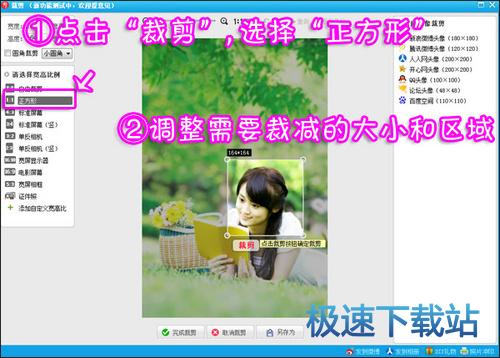
图4
3、裁剪完后,进入“边框”菜单下选择“轻松边框”分类,点击“简洁”,选择一个“拍立得”效果的边框素材。

图5
2添加精美的衣夹
4、经过上面三步,就制作好了一个将要“晒”的照片,接着将其保存到电脑中备用,以便接下来导入。
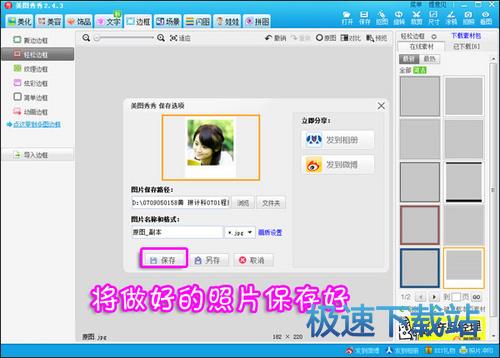
图6
5、然后点击“撤销”两次,返回原片状态。再到“饰品”菜单下,在“非主流印”分类下,找到并点击“衣夹”饰品,调整好饰品的大小和位置。

图7
6、单击鼠标右键,选择“插入一张图片”,将刚才做好的素材导入,调整大小和位置就可以啦。
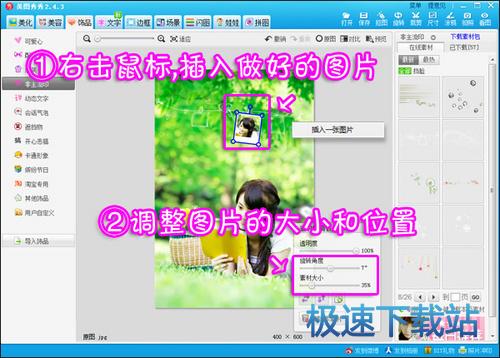
图8
可以多剪裁几张图片,按照上面的流程导入,做出不错的效果哦:

图9
除了写真照做成这种效果好看,大家的生活照也适合哦,看看另一效果图吧:

图10
衣夹下的小特写让照片看起来有点小资情调呢,关键是制作还超简单!不过有个友情提示,因为美图秀秀的衣夹饰品是白色的,做图片时最好选择背景是深色照片噢!童鞋们赶快来试试吧。